Apple Music 애플리케이션 자체를 사용하는 것은 정말 매우 간단하고 직관적입니다. Apple의 음악 스트리밍 서비스는 점점 더 인기를 얻고 있습니다. 귀하가 해당 사용자 중 한 명이라면 더 나은 서비스를 제공하기 위한 팁을 읽어보실 수 있습니다.
그것은 수 관심을 가져라

iCloud의 장점
물론 iCloud 음악 라이브러리에 연결하지 않고도 iPhone, iPad, iPod 또는 Mac에서 Apple Music을 들을 수 있습니다. 하지만 라이브러리를 활성화하면 오프라인 모드에서 좋아하는 음악을 들을 수 있는 가능성과 같은 다양하고 흥미로운 혜택을 얻게 됩니다. iCloud 음악 라이브러리를 활성화하려면 iPhone에서 실행하세요. 설정 -> 음악은 활성화하다 옵션 라이브러리를 동기화합니다.
앨범정보
Apple Music 애플리케이션의 또 다른 유용한 기능은 현재 선택한 노래를 재생하고 있는 앨범에 대한 자세한 정보를 볼 수 있는 기능입니다. 이 작업은 두 가지 방법으로 수행할 수 있습니다. 가장 쉬운 방법은 현재 재생 중인 창에서 앨범 제목과 아티스트 이름을 탭하고 선택하는 것입니다. 앨범으로 이동. 두 번째 옵션은 탭하는 것입니다. 점 세 개 아이콘 앨범 표지 오른쪽 하단에 표시되는 메뉴에서 을 선택하세요. 앨범을 봅니다.
노래 정렬
Apple Music 라이브러리가 커짐에 따라 적절하게 탐색하고 개요를 확인하는 것이 때때로 더 어려워질 수 있습니다. 누군가가 더 나은 명확성을 갖는 데 도움이 될 수 있습니다. 알파벳 순서 도서관의 모든 항목 중. 먼저 디스플레이 하단에 있는 막대를 탭하여 이 정렬 방법을 설정할 수 있습니다. 도서관, 그럼 네가 선택해 노래 그리고 오른쪽 상단에서 마련하다. 그렇다면 선택하면 됩니다 필수 분류 시스템.
노래 평가
Apple Music 응용 프로그램을 사용하면 선택한 노래를 즐겨찾기로 표시할 수도 있고 그 반대의 경우도 가능하며, 이를 통해 서비스에서 제공하는 음악 선택을 크게 개인화할 수도 있습니다. 재생 중인 노래의 앨범 미리보기 아래를 탭하세요. 점 세 개 아이콘 그리고 나타나는 메뉴에서 선택하세요. 좋아요. 이 표시를 제거하려면 비슷한 방법으로 진행하십시오. 이 메뉴에는 옵션을 선택할 수도 있습니다. 다른 콘텐츠를 제공하세요.
나만의 스테이션 만들기
애플뮤직 앱에서 홈화면의 해당 섹션에 그라인딩을 하시면 가자 조금 더 아래로 내려가면 루브릭을 볼 수 있습니다. 당신을 위한 역, 무엇보다도 귀하의 이름이 있는 방송국을 찾을 수 있습니다. 트랙은 이전 청취를 기준으로 선택되어 여기에서 자동으로 정렬됩니다. 그러나 응용 프로그램에서 수동으로 자신만의 스테이션을 만들 수도 있습니다. 재생 창에서 점 세 개 아이콘 앨범 미리보기와 나타나는 메뉴에서 간단히 선택하세요. 스테이션을 생성합니다.
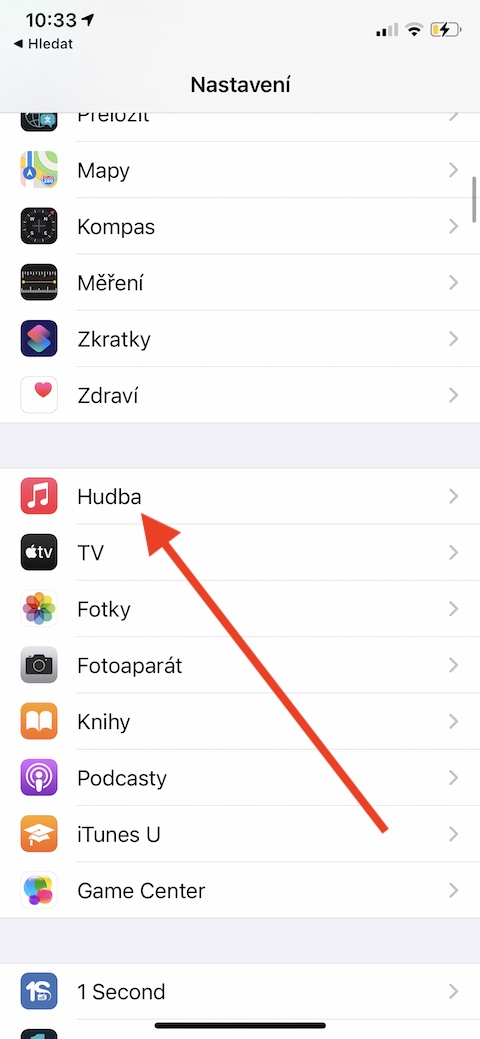
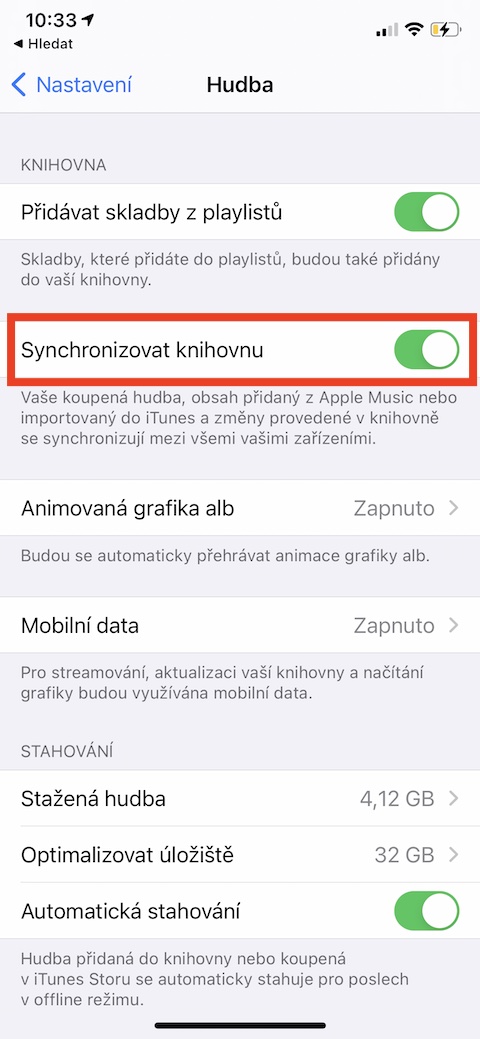

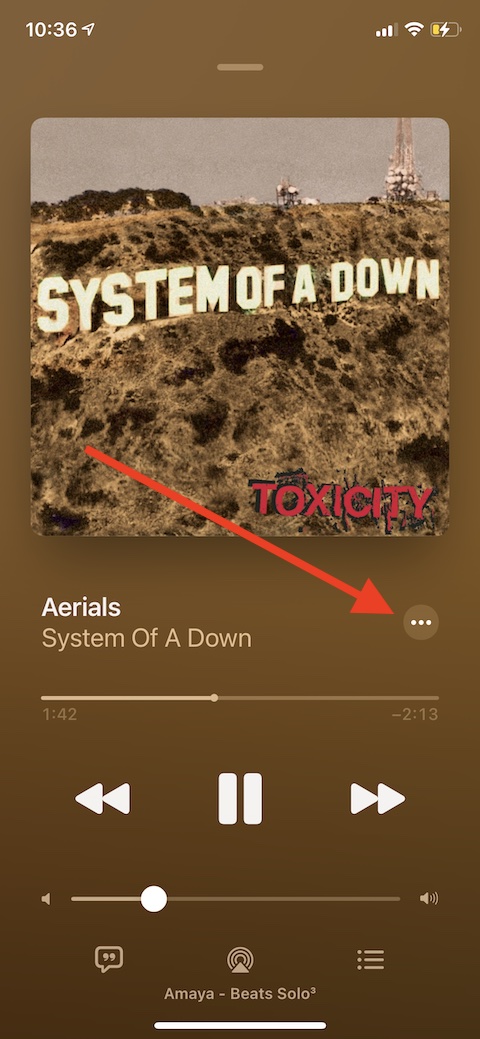
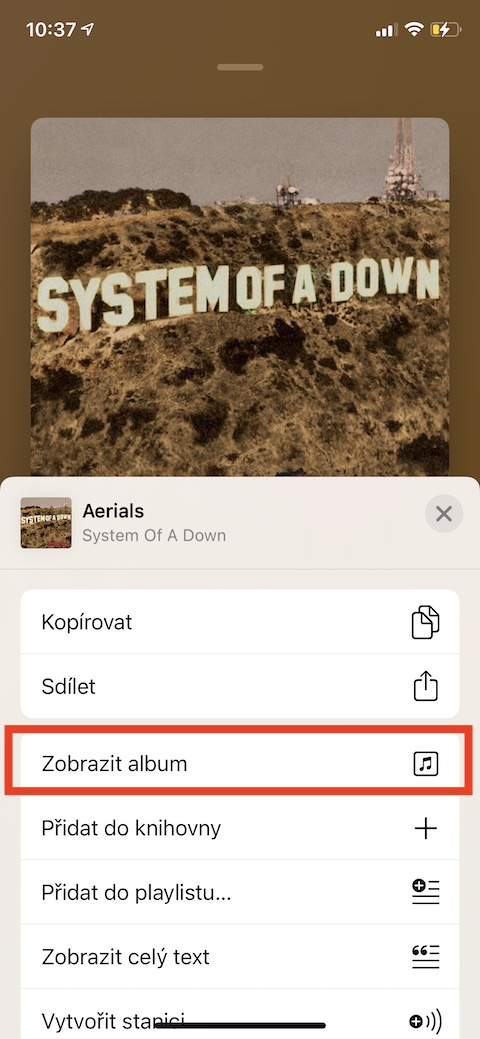
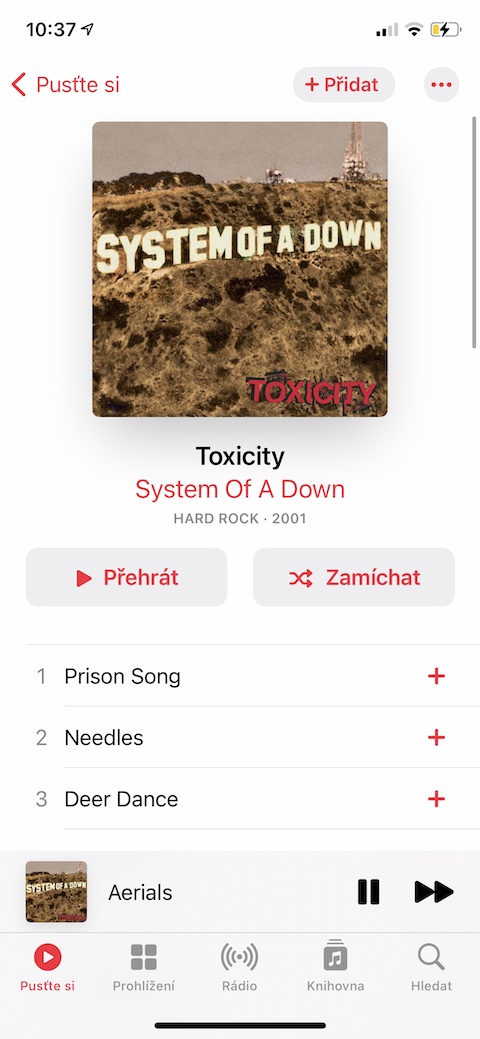
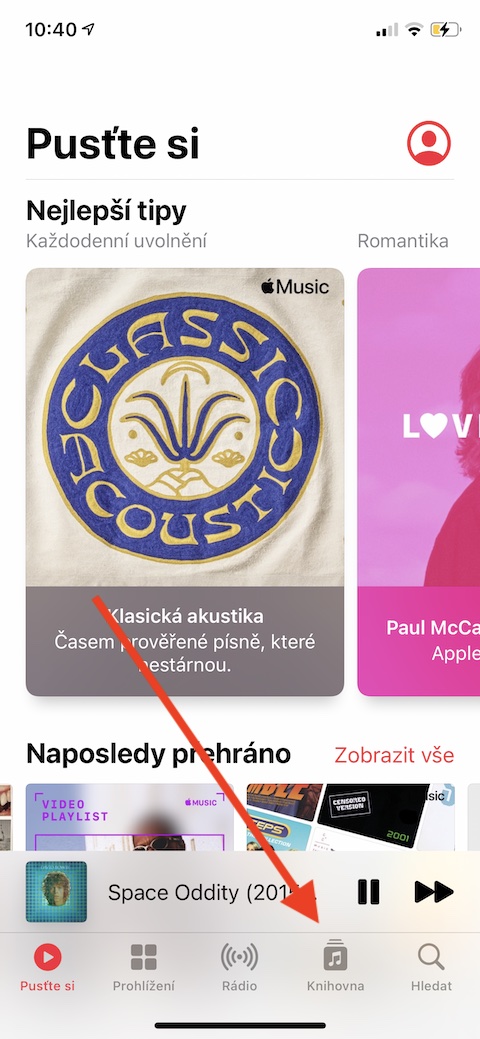
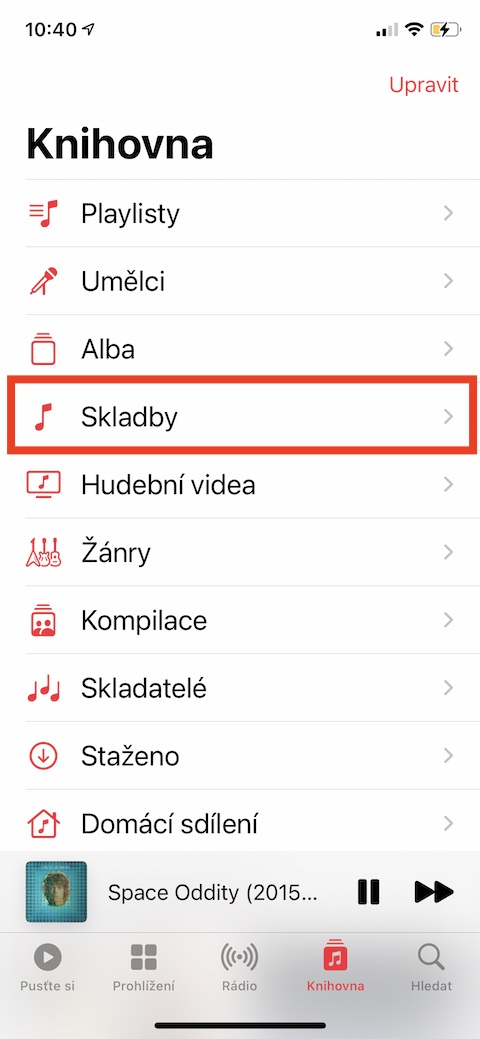
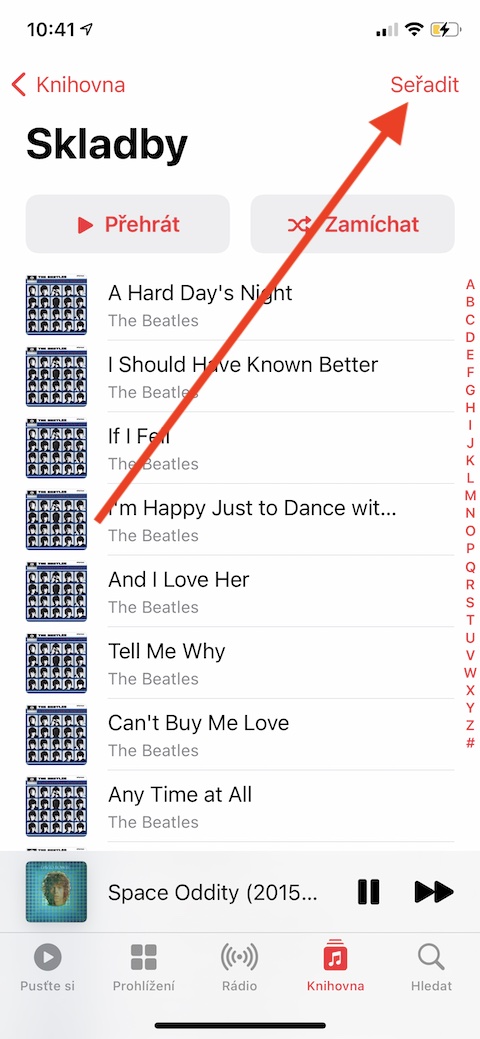
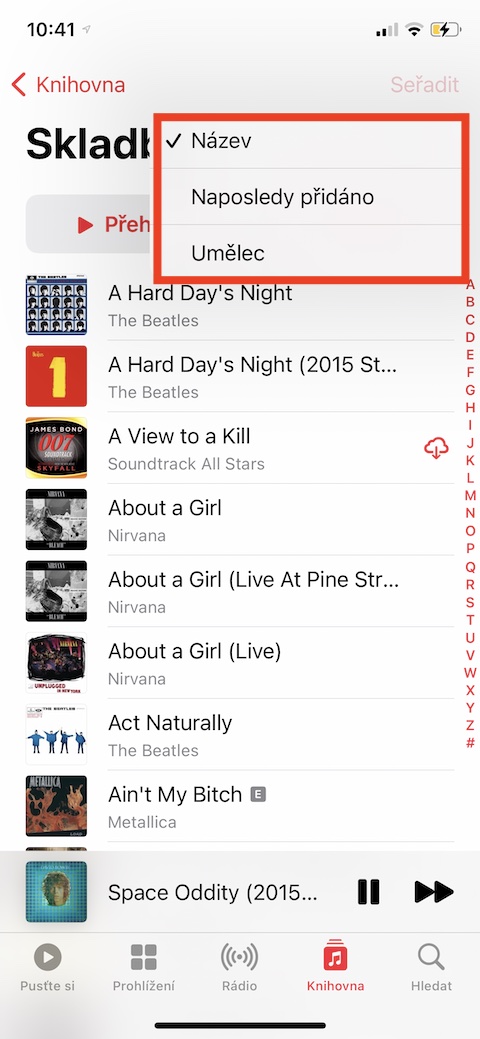

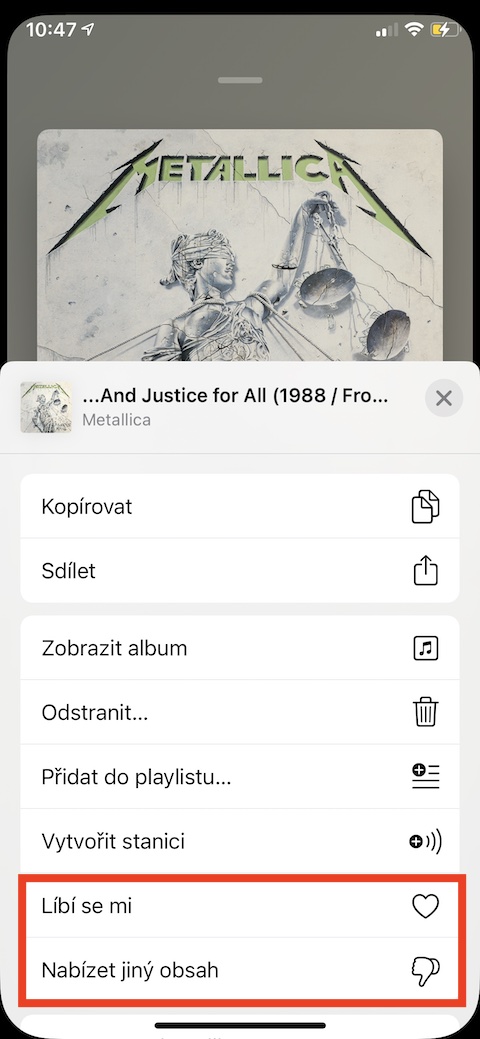
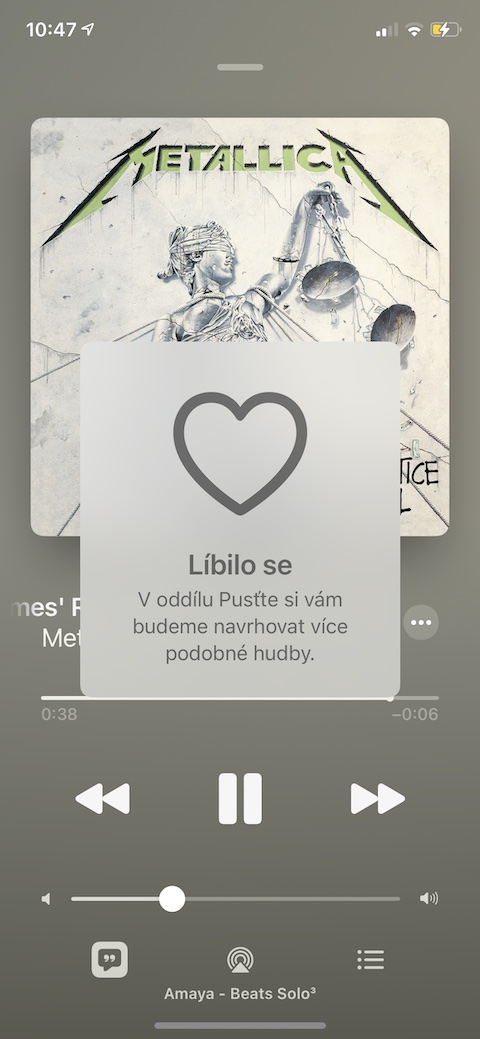
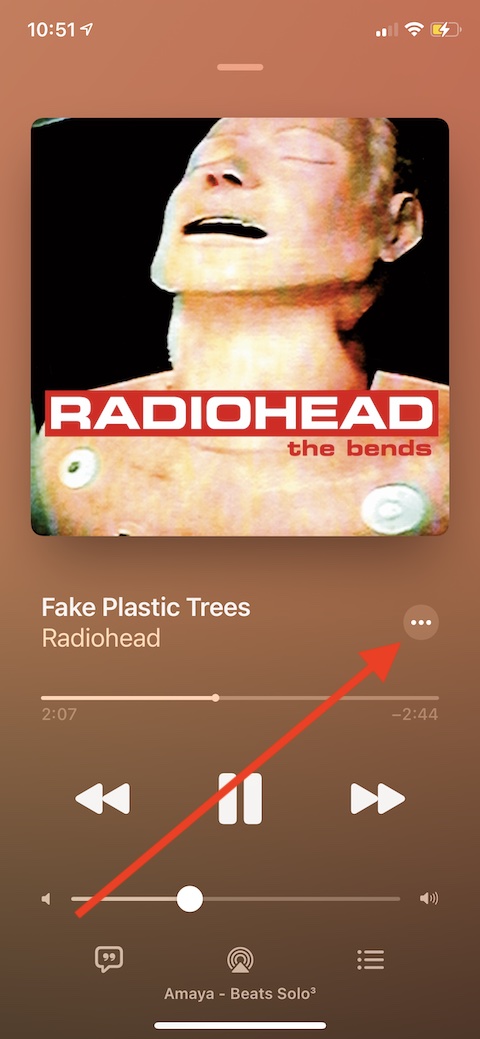
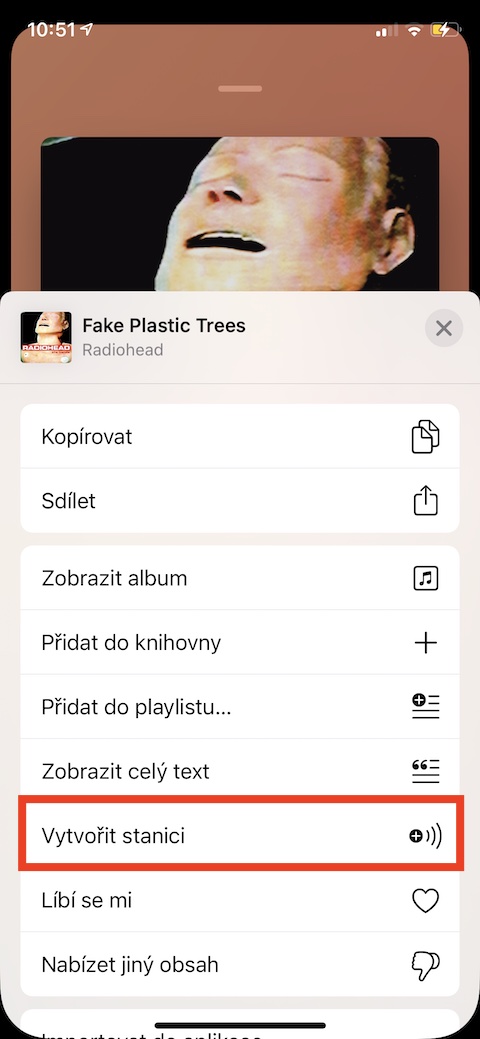
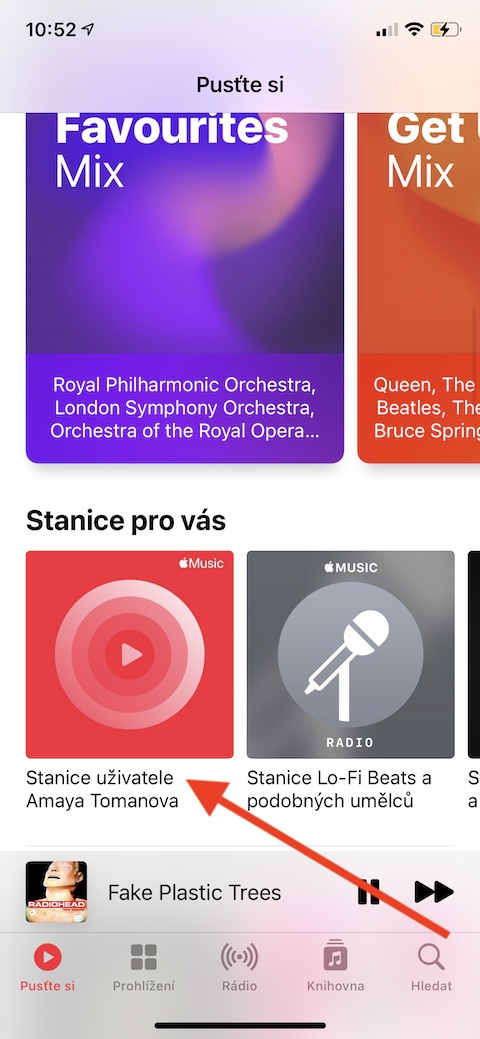
안녕하세요. 저에게는 나만의 재생목록이 있습니다. Mac에서는 해당 재생목록에서 내 음악을 정렬하는 방법을 발견했습니다. 물론 최신 항목부터 오래된 항목 순으로 정렬하고 싶지만 안타깝게도 iPhone에서는 이 작업을 수행할 수 없습니다..에 대한 팁 이것을 어떻게 해야 합니까? 감사해요